Nhạc của tui là một trong những trang nghe nhạc hot nhất hiện nay. Trong bài viết dưới đây, truongptdtntthptdienbiendong.edu.vn xin hướng dẫn các bạn sử dụng ứng dụng này trên Android tivi Sony
1Lợi ích khi sử dụng ứng dụng Nhạc của tui trên tivi
+ Cập nhật các bài hát mới, các bảng xếp hạng nhanh chóng.
+ Tha hồ xem các video ca nhạc yêu thích mà không cần đợi tivi phát thì mới xem được.
+ Thưởng thức âm nhạc với chất lượng hình ảnh, âm thanh ấn tượng bên gia đình trên màn hình lớn.
+ Đồng bộ hóa tài khoản giữa các thiết bị di động với tivi dễ dàng.
2Cách tải ứng dụng Nhạc của tui trên tivi Sony
Bước 1: Tìm kiếm ứng dụng trên CH Play.
Vào cửa hàng CH Play--> Nhập từ khóa tìm kiếm “Nhaccuatui“ --> Chọn ứng dụng Nhạc của tui.
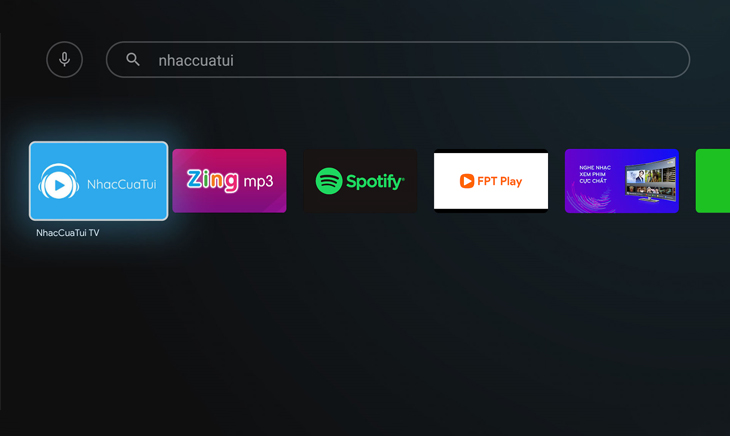
Bước 2: Bấm chọn “Cài đặt” để tải ứng dụng về và cài đặt.
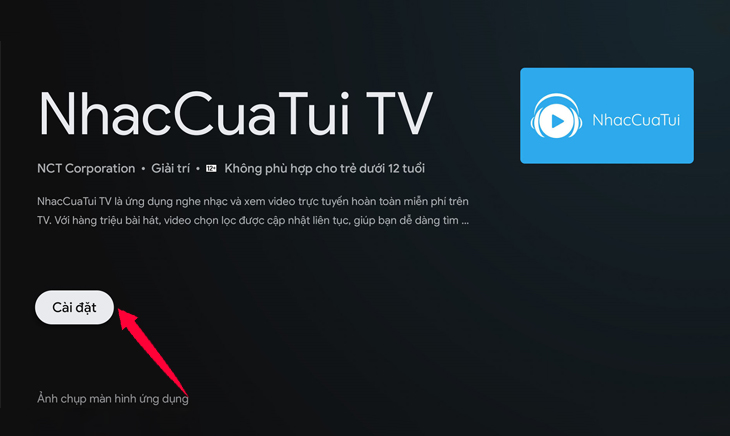
Bước 3: Chọn “Mở” để bắt đầu vào ứng dụng.
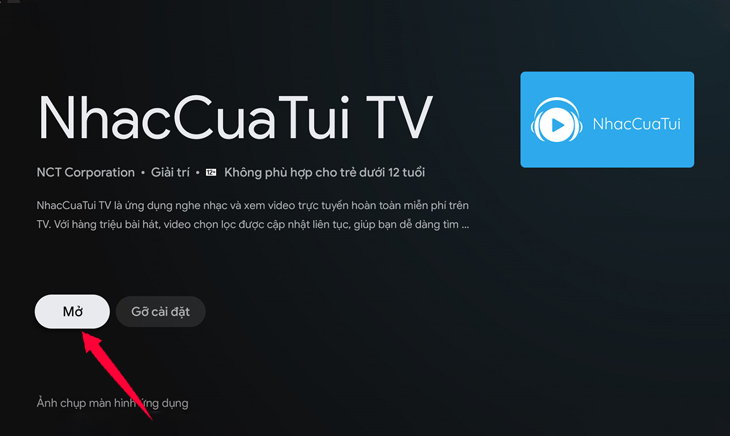
Bước 4: Chọn “Cho phép” để tivi có quyền truy cập vào ứng dụng.
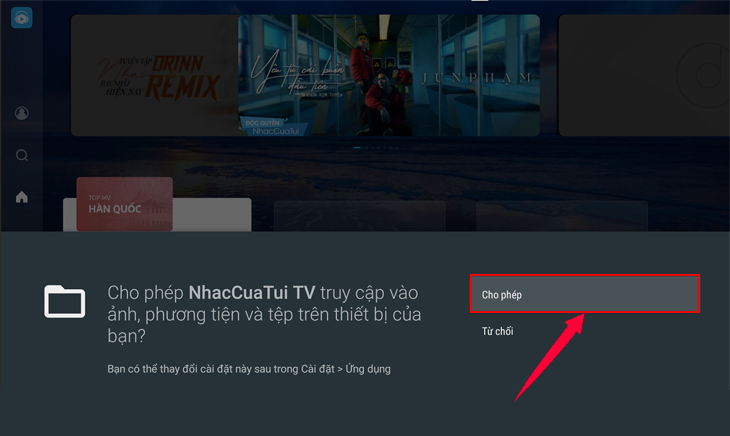
Giao diện trang chủ sau khi vào ứng dụng.
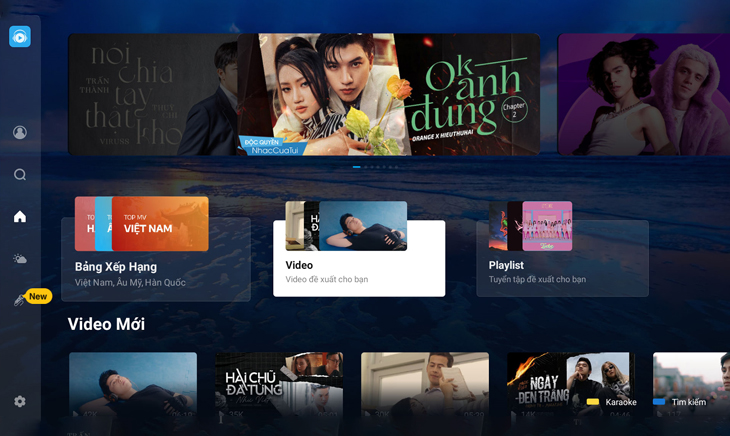
Lưu ý: Nếu như tivi của bạn đã có ứng dụng trước đó thì bạn có thể mở lên và sử dụng luôn, không cần phải tải lại để cài đặt.
Cách tải ứng dụng trên Android tivi Sony mới nhất
3Cách sử dụng ứng dụng Nhạc của tui trên tivi Sony
Cách đăng nhập, đăng xuất tài khoản
– Cách đăng nhập
Bước 1: Chọn vào icon “Đăng nhập” có dạng hình người (1) --> “Đăng nhập tài khoản” (2).
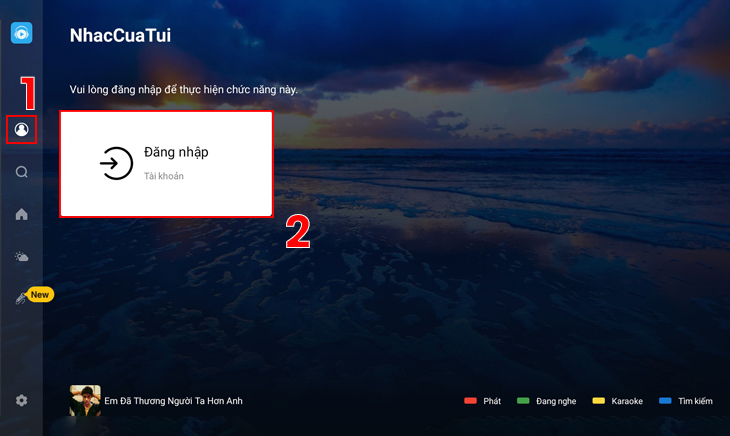
Bước 2: Xuất hiện thông báo hướng dẫn 2 cách đăng nhập: Bằng QR Code tại ứng dụng NhacCuaTui trên điện thoại và bằng website.
Bài viết này sẽ hướng dẫn bạn cách đăng nhập bằng QR Code trên ứng dụng điện thoại sử dụng hệ điều hành iOS.
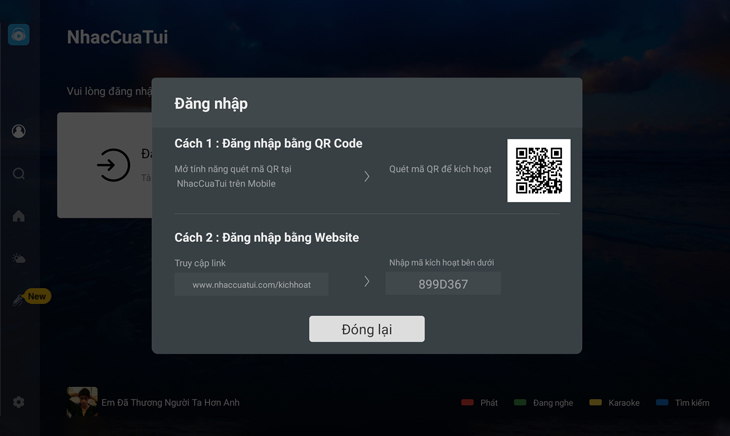
Bước 3: Tại ứng dụng NhacCuaTui trên điện thoại quét mã QR Code.
Vào thẻ “Của tui” (1) --> QR Code (2) --> đưa camera điện thoại quét mã QR hiển thị trên màn hình tivi (3) --> Chọn “OK” (4) để đồng ý đăng nhập.

Giao diện tivi thông báo đã đăng nhập thành công
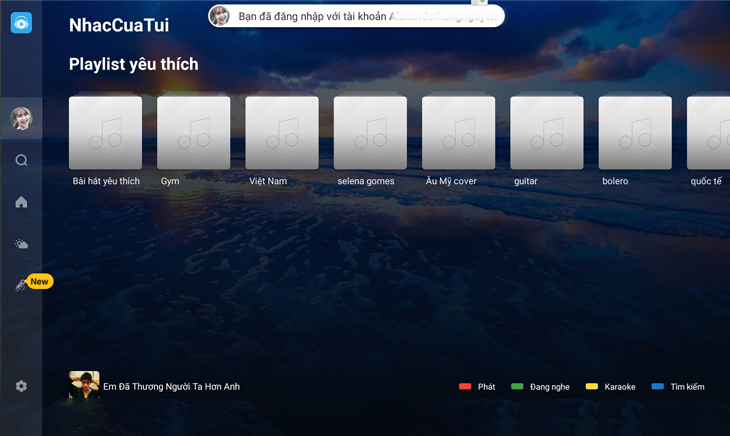
– Cách đăng xuất tài khoản
Bước 1: Vào phần “Cài đặt” (1) --> “Đăng xuất” (2).
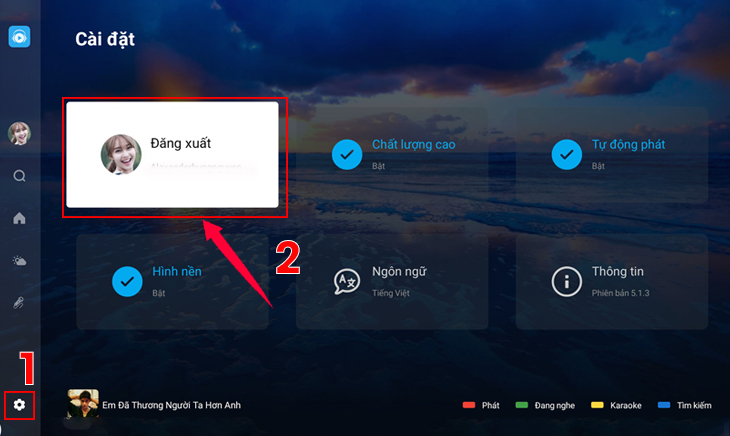
Bước 2: Chọn “Đồng ý” để đăng xuất.
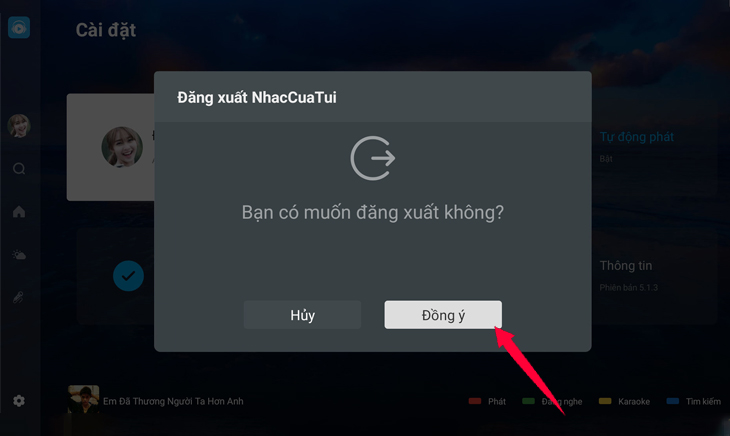
Lưu ý:
– Ứng dụng NhacCuaTui trên điện thoại bạn phải đăng nhập tài khoản trước.
– Nếu chưa có ứng dụng bạn có thể tải: dành cho iPhone (tại đây) và Android (tại đây).
Cách xem bảng xếp hạng bài hát, MV theo quốc gia.
Bước 1: Vào “Trang chủ” (1) --> “Bảng xếp hạng” (2).
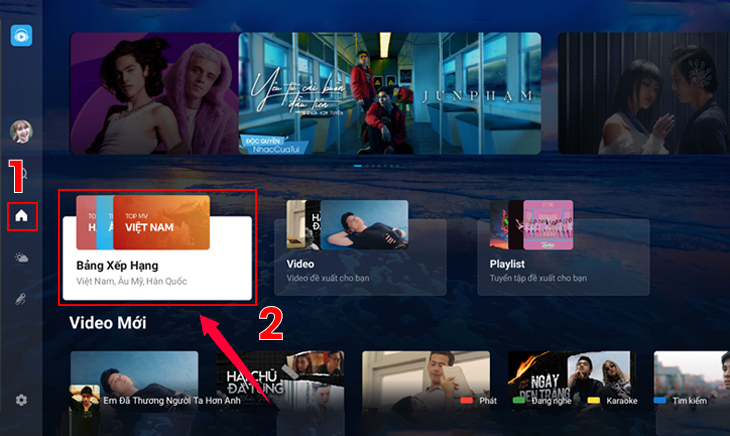
Bước 2: Chọn Top bài hát hoặc MV theo quốc gia mà bạn muốn xem.
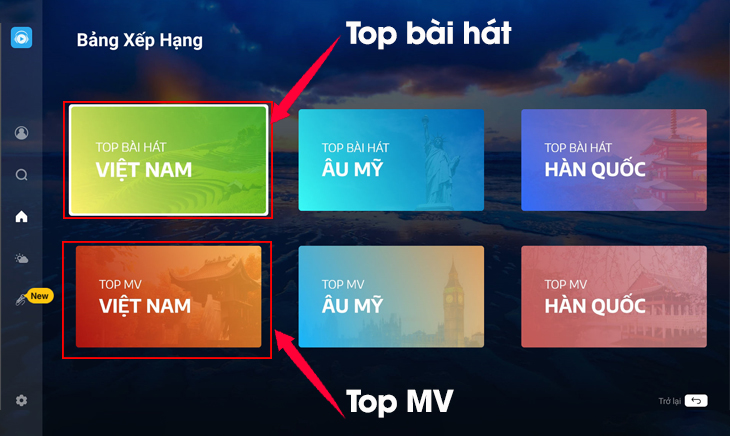
Ví dụ về bảng xếp hạng bài hát Việt Nam.
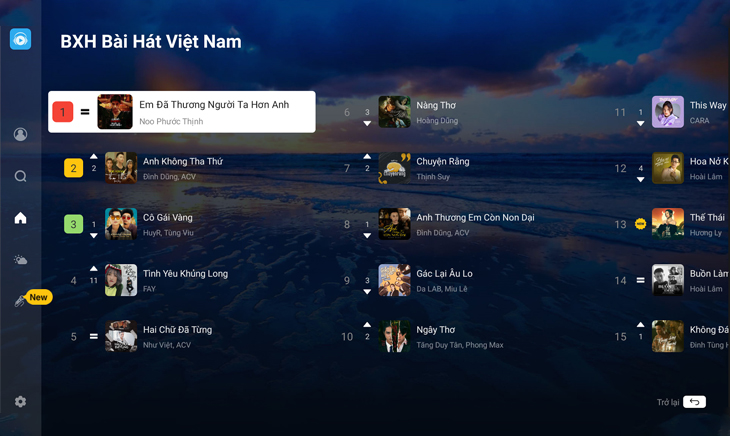
Cách nghe nhạc theo chủ đề
Chọn icon chủ để nổi bật (có dạng đám mây) --> Chọn chủ đề bạn muốn nghe --> Chọn bài hát muốn nghe. Các bài hát được nhóm theo các chủ để khác nhau như: Huyền thoại âm nhạc, gym, Erotic music, disco,… giúp bạn có thể lựa chọn nghe nhạc đúng theo nhu cầu dễ dàng.
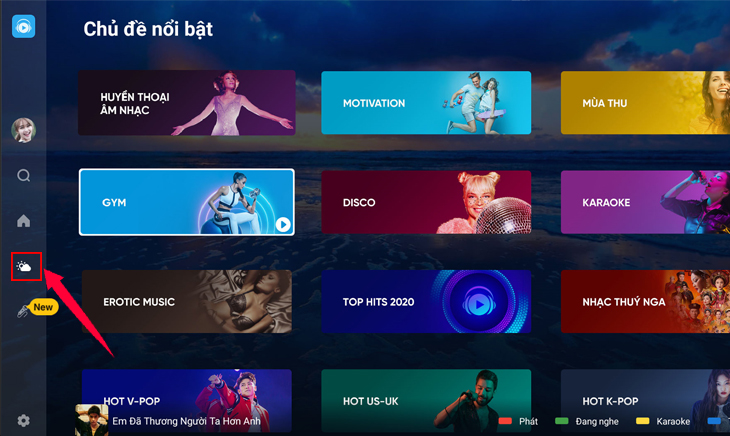
Cách tìm kiếm bài hát, MV bất kỳ
Vào thẻ “Tìm kiếm” có dạng hình kính lúp (1) -->Gõ từ khóa tìm kiếm của tên bài hát, MV (2) --> Bấm vào kết quả để xem (3).
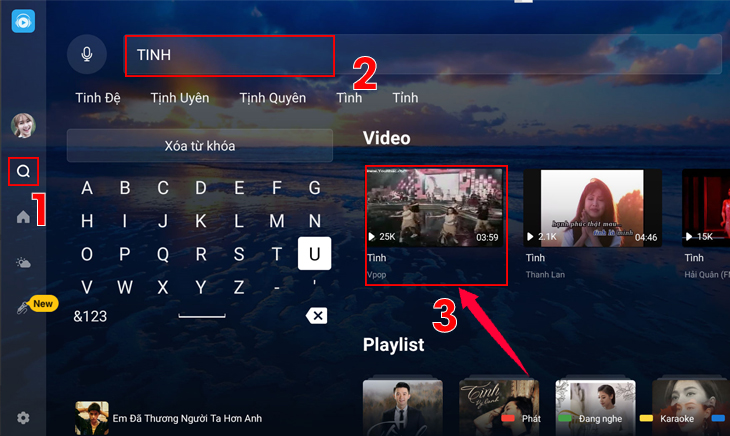
Cách hát karaoke trên Nhạc của tui
Vào thẻ “Karaoke” có dạng hình micro (1) -->Gõ từ khóa tìm kiếm (2) --> Chọn kết quả để hát (3).
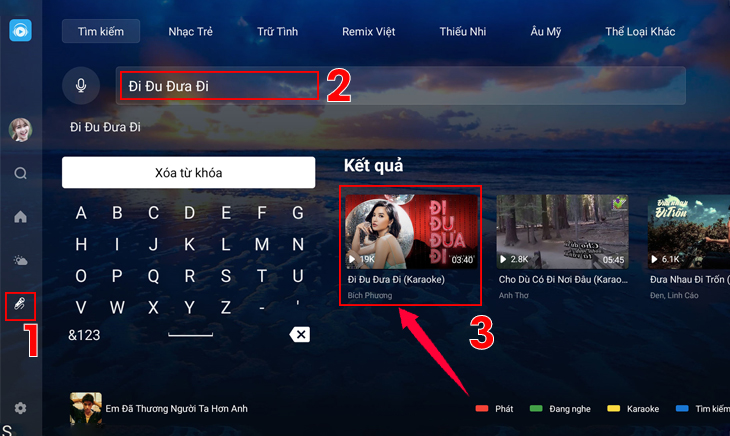
Giao diện khi hát karaoke

Lưu ý: Để sử dụng với chất lượng video ổn định, tivi phải được kết nối với đường truyền mạng ổn định.
Trên đây là các bước để tải và sử dụng cơ bản ứng dụng Nhạc của tui trên Android tivi Sony. Chúc bạn và gia đình có những giây phút giải trí thoải mái với ứng dụng nghe nhạc này.
